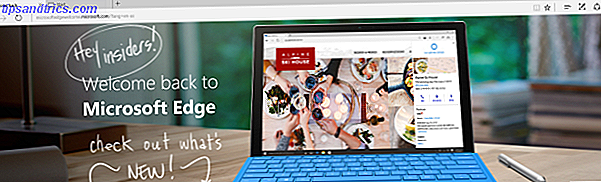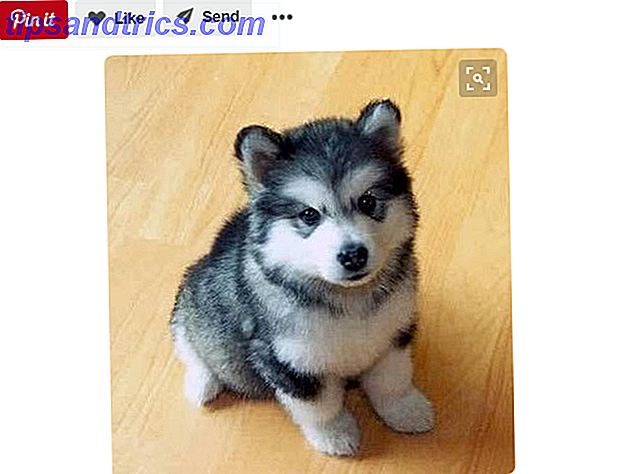Vi elsker RetroPie-projektet Retro Gaming på Raspberry Pi: Alt du behøver at vide Retro Gaming på Raspberry Pi: Alt du behøver at vide Raspberry Pi har masser af anvendelser, men måske er det sjovt at spille klassiske computerspil. Her er alt hvad du behøver at vide om retro spil på din Raspberry Pi. Læs mere her på MakeUseOf og med lanceringen af Raspberry Pi 2 Another New Raspberry Pi ... og det understøtter Windows 10 Another New Raspberry Pi ... og det understøtter Windows 10 Read More, det er endnu mere kraftfuldt end nogensinde at efterligne op til Playstation 1 og N64 spil med lethed.
For en autentisk spiloplevelse vil du have nogle rigtige knapper og et arkadeskab. De fleste RetroPie kabinetter bygger enten brug en lille skærm til et alt-i-ett mini skab eller krog lige op til tv'et. Hvad jeg vil gerne, er noget med knapper i fuld størrelse og en stor skærm - men uden at skulle købe en dedikeret skærm til noget, der kun kan lejlighedsvis bruges.
Så for dagens projekt har vi opbygget et desktop-format RetroPie-skab med et fjernelsesskærmbillede - bare plads på skærmen til fester og afspilninger og fjern det igen, når du er færdig. Det er et stort kompromis mellem autentisk stil og praktisk.
Trin 0: Du skal bruge
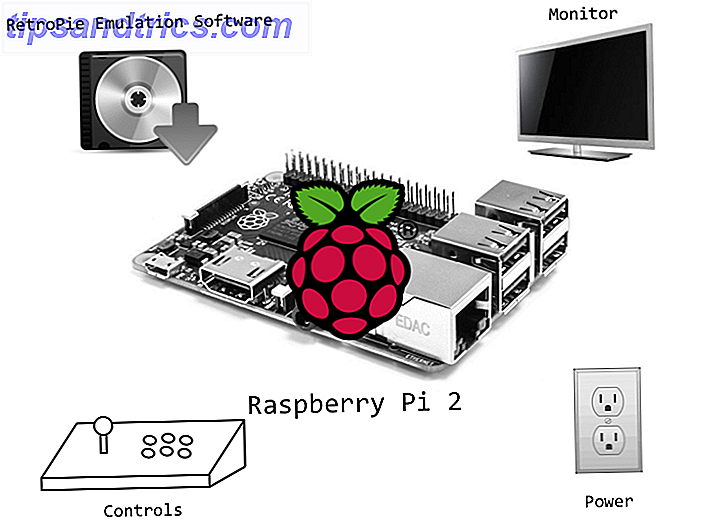
Materialer
- 1 x Raspberry Pi 2
- 1 x 16GB klasse 10 micro sd-kort
- 1 x HDMI-kabel
- 1 x 5V 2A Strømforsyning
- 1 x TV / skærm
- 2 x ark MDF bord 2'x4 '¼ "
- ~ 20 x 90 grader
- ~ 100 x Maskinskruer og skiver
- Lille hængsel (valgfrit)
- 1 x San Diego Arcade Joystick
- 10 x Arcade Buttons
- 1 x IPAC 2 USB Interface PCB Kit
- ~ 50 x Quick Connects
Værktøj
- Jigsaw (eller bordsav)
- Bore
- Skruenøgle
- USB tastatur
Den samlede byggeomkostninger er omkring $ 150 - $ 200, men du kan selvfølgelig genindstille din Pi til andre projekter.
Trin 1: Planlæg ud af kabinettet
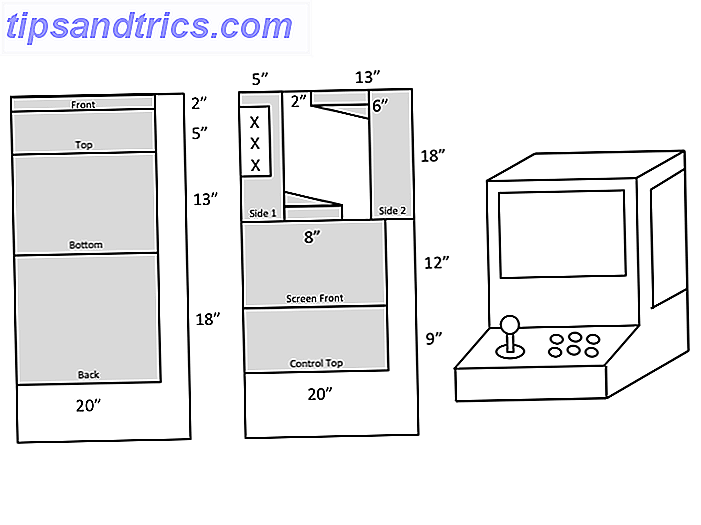
Du kan bruge disse planer eller lave din egen, men dette kabinet har fremragende ergonomi og lige plads nok til nemt at skubbe skærmen ind og ud. Du skal sandsynligvis tilpasse den overordnede størrelse for at passe til skærmen, du vil bruge. Jeg passer til alle stykker til kabinettet til konsollen på to 2'x4 ', ¼ "tykke stykker MDF bord med lidt ekstra. 1/4 "MDF er ideel til denne applikation, fordi den er tyk og robust nok til at understøtte dine hænder under spil, men lys nok til at kunne transporteres. Når jeg havde planlagt, målte og skitserede jeg nedskæringerne på MDF'en.
Trin 2: Skær kabinet

Til skæring brugte jeg igen et stiksav, så dette projekt kun kan gøres med enkle håndværktøj. Det gør ikke de retfærdigste nedskæringer, så brug en cirkulær eller bandsav, hvis du har en, men det vil helt sikkert fungere. Når brikkerne blev skåret, markerede jeg dem (forreste, øverste, tilbage, bunden, siderne) og skitserede derefter, hvor parenteserne gik. Når brakestedets placeringer var planlagt, skal du bore huller til skruerne. Ved hjælp af maskinskruerne fastgøres beslagene med skruehovedet på ydersiden (til æstetik) og møtrikkerne på indersiden. Maskinskruer er perfekte til projektet, fordi vi bruger tyndere ark af MDF (eller træ), og de vil klare det, så det kan let demonteres i fremtiden. Jeg vedhæftede alle beslagene til de to sidestykker og derefter målte hullerne for alle de fastgørende stykker, hvilket var meget lettere med beslagene allerede på plads.
Trin 3: Klipp knaphuller

Næste skærer hullerne til knapperne og joysticket. Den nemmeste måde at gøre dette på er at bruge spadebits til at lave huller med stor diameter. Joysticket kræver et 3/4 "hul, der skal indsættes igennem og derefter 4 skruer til at fastgøre det. Tag kuglen øverst og indsæt stokken fra bagsiden, skru bolden på igen, og fastgør joysticket til panelet med maskinskruerne. Knapperne kræver 1-1 / 8 "huller. Fjern mikrokontakten fra bagsiden af knapperne, tag derefter plastikbøsningen ud, og sæt knappen ind fra toppen og skru den tilbage på bøsningen. Nu skal alle knapper og joysticks være sikre på dit bord.
Trin 4: Montér kabinettet og betjeningen

Til forsamlingen fandt jeg det lettere at vedhæfte alle stykker undtagen den med kontrol, til en af sidepanelerne og derefter lukke den ved at tilføje det sidste sidepanel sidst. Dette sikrer, at du har så meget plads som muligt til at arbejde med din skruetrækker og skralde for at stramme skruerne. Jeg har også tilføjet en adgangsluge bagtil i kabinettet for at gøre det lettere at komme ind i boksen i fremtiden. Byg hele kabinettet, men lad toppanelet stå af med betjeningselementerne for at gøre ledningerne nemmere.
Trin 5: Wire Controls

Dette trin kan variere i vanskeligheder afhængigt af hvor mange spillere du laver din konsol til, og hvor mange knapper du bruger. Du kan også minimere omkostninger ved blot at købe båndkabel og lodning ledningerne fra knapperne / joysticket til GPIO-benene på RPi. Dette øger imidlertid kompleksiteten af opsætningen og den nødvendige tid, så vi købte IPAC2 USB interface kit. Du kan komme væk med så lidt som 6 knapper, men vi anbefaler at bruge mindst 10 til de mere komplekse emulatorer. IPAC2 USB Interface Kit, som jeg linker til i materialerne, anbefales stærkt af nogle årsager. Når du har monteret knapperne med de medfølgende ledninger til IPAC2, er det nemt at tilslutte / frakoble din controller fra din RPi via en enkelt USB-forbindelse. IPAC2 giver også beskyttelse mod stegning af din RPi, hvis noget mangler eller går galt i din controller.
Daisy kæden jordledningen og tilslut alle positive ledninger til den normalt åbne (NO) terminal på knapperne. Når du har kablet dine joysticks og knapper til PCB'en, skal du sikre PCB'en i kabinettet. Jeg brugte de medfølgende monteringsbeslag og boltede det lige til bunden af kabinettet. Sørg for, at USB-kablet fra IPAC2 til RPi er tilgængeligt og har en klar sti.
Trin 6: Download og Konfigurer RetroPie
RetroPie-billederne er specifikke for modellen af RPi, så download det tilsvarende billede til din model her. RetroPie-billedet indeholder den forreste ende og alle de emulatorer, du skal bruge til at køre dine spil, men ikke ROM'erne. Videoen til venstre beskriver proceduren for OSX; Windows-brugere bør tjekke vores tidligere artikel om, hvordan du skriver billeder på dit MicroSD-kort. Sådan installeres et operativsystem til din hindbær Pi Sådan installeres et operativsystem til din Raspberry Pi Her er hvordan du får et nyt OS installeret og kører på din Pi - og hvordan man klonrer dit perfekte setup til hurtig katastrofeinddrivelse. Læs mere .
Indsæt MicroSD med RetroPie Image i din RPi. Tilslut et USB-tastatur til den oprindelige opsætning. Boot op RPi og det skal starte i Emulation Station . Konfigurer din controller, når du bliver bedt om det, bemærk at dette ikke vil påvirke konfigurationen af arkadekontrol og kun bruges til at navigere i menuerne.
Dernæst opsættes controlleren til at arbejde inden for spil. Dette er den hårdeste del af opsætningen, da hver knap skal kortlægges for at styre softwaren. Jeg kunne ikke bruge det automatiske installationsprogram på grund af programmet, der ikke genkender min USB-controller. Jeg måtte redigere installationsskriptet ved hjælp af følgende terminal kommando
sudo nano /home/pi/opt/retropie/configs/all/retroarch.cfg Du skal bruge tastaturet til dette og vil bruge kommandolinjen uden for Emulation Station. Du skal kun gøre dette en gang dog, og det skal fungere for alle emulatorer. Hvis du har problemer med dette trin, er her den bedste ressource for at få den controller du har bygget til at arbejde; Vi har også skrevet vores egne tips til konfiguration af controllere. Nyttige Controller Konfigurationstips til et Raspberry Pi Retro Gaming Center Nyttige Controller Konfigurationstips til et Raspberry Pi Retro Gaming Center Læs mere før.
Trin 7: Indlæs ROM'er på din RPi

Der er mange steder at få ROM'er, men husk at du kun skal downloade kopier af ROM'er, som du har fysiske kopier af spillet til. Tilslut din RPi til din router via et Ethernet-kabel (eller trådløs USB-dongle). Brug Cyberduck til remote SSH i din RPi og indlæs ROM'er fra en Mac (eller WinSCP for at gøre det fra en pc). Indlæs alle ROM'er, du har eller har plads til. ROM'er placeres i den tilsvarende emulatormappe.
ROM'er går ind i / RetroPie / roms / SYSTEMNAME- mappen, hvor SYSTEMNAME svarer til det system, som ROM'erne er til. Yderligere oplysninger findes her.
Trin 8: Nyd!

Nu skal du være helt oprettet, med RPi, kontroller og software! Slut din RPi til skærmen, controlleren og strømforsyningen, hvis du ikke allerede har det. Forhåbentlig kører alt glat, og du er spil væk! Du skal ikke håndtere flere kommandolinjeprompter og skal kontrollere alt via Emulation Station, vælge emulatorer og derefter køre forskellige ROM'er. Denne ting er en blast og en god tilføjelse til enhver spilsamling. Takket være den flytbare skærm, når jeg er færdig med at spille i et stykke tid, kan jeg glide skærmen ud på siden, koble den tilbage til en computer og få to skærme igen.
For den autentiske arkadefornemmelse malede vi kabinettet sort. Hvis du føler dig særdeles kunstnerisk, kan du endda prøve at skildre nogle pladsindtrengere på siderne eller dine yndlings retro karakterer.
Din RetroPie-arcade bliver et hit på din næste fest! Lad os vide, hvis du har spørgsmål i kommentarerne, og helt klart vis os, hvad du kom med.